ホームページ >システムチュートリアル >Windowsシリーズ >Win10システムで画面のスリープ時間をカスタマイズする方法
Win10システムで画面のスリープ時間をカスタマイズする方法
- PHPz転載
- 2024-03-26 21:16:09875ブラウズ
phpエディターのYouziは、Win10システムで画面のスリープ時間をカスタマイズする方法を紹介します。 Win10 システムでは、画面のスリープ時間を調整すると、コンピューターの省電力モードを適切に管理し、ユーザー エクスペリエンスを向上させることができます。簡単な手順で、個人のニーズに応じて画面のスリープ時間を設定でき、コンピュータを使用していないときに自動的にスリープ モードに移行し、電力を節約し、ハードウェアの寿命を延ばし、作業効率を向上させることができます。 Win10システムで画面のスリープ時間を簡単にカスタマイズする方法を学びましょう!
調整方法
1. 「win i」ショートカットキーを使用して「設定」インターフェースに入り、「個人用設定」オプションをクリックします。
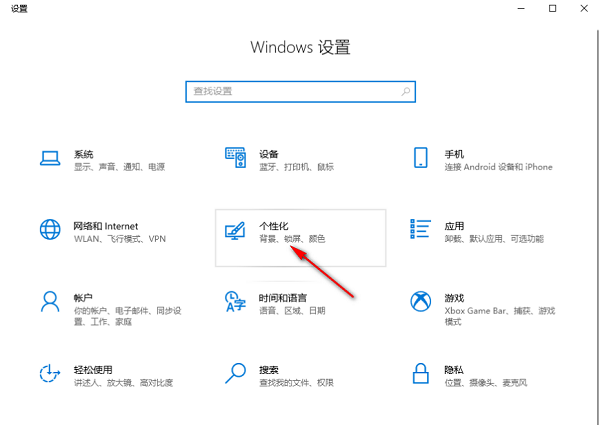
#2. 次に、左側の列の [ロック画面] オプションをクリックし、右側の [画面タイムアウト設定] をクリックします。
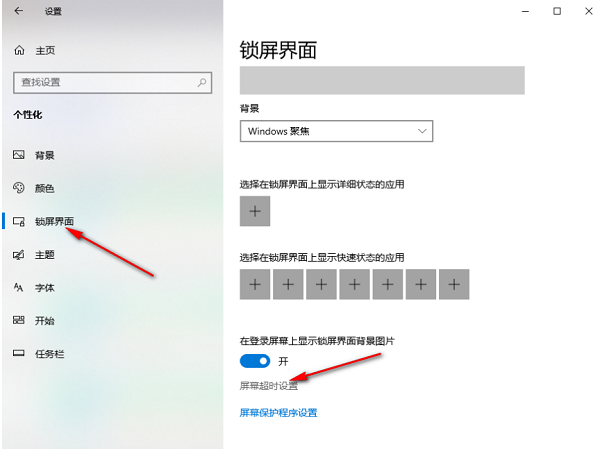
#3. 次に、[スリープ] の下にあるオプション ボックスのドロップダウン ボタンをクリックします。

#4. 最後に、ニーズに応じて適切な時間を選択してください。

#詳細情報
| ##システム設定 | |||||
| #インプットメソッド表示が無効になった状態に戻す方法 | タスクバーの自動非表示設定 | W キーを押してスタイラス機能をトリガーします | ##ネットワーク ID が灰色になり、変更できません | ||
| #Xiaozhi デスクトップが起動後に自動的に起動すると、モジュールの初期化に失敗したことを示すメッセージが表示されます | Win10 システムが正常にシャットダウンできません | win10 コンピュータの画面が狭くなりました | |||
| 頻繁に使用するアプリケーションを表示しないようにスタート メニューを設定します | 通知をオフにします | オーディオ品質の最適化 | |||
| カレンダーに祝日が表示されない | 操作プロンプトをオフにする | デスクトップの背景が消える | |||
| ワークグループ名を変更する | 起動時に音声認識を実行する | デフォルトの共有機能をオフにする | |||
| スクリーン セーバーの設定が有効になりません | ##設定では最もよく使用されるアプリケーションが表示されません | 同期設定をオンにしてください | 開いているドキュメントをクリアします終了時の履歴 | ||
| デスクトップ ウィンドウ マネージャーが完全に終了します | 音による視覚的な通知 | 音出力デバイス | #文書履歴の自動消去 | ||
| 右クリック メニュー機能の管理 | #フォントのスムージングをオフにします#入力時にカーソルが異常にジャンプします | スタンバイにしないように設定します | ##システム プロンプトをオフにする#Win10 ではデスクトップの更新が非常に遅い | #Win10 インターフェイスが完全に表示されない | |
| eng 入力メソッドの削除 | フォントはインポートできません | アプリケーションサウンドを個別に調整 | |||
以上がWin10システムで画面のスリープ時間をカスタマイズする方法の詳細内容です。詳細については、PHP 中国語 Web サイトの他の関連記事を参照してください。
声明:
この記事はnndssk.comで複製されています。侵害がある場合は、admin@php.cn までご連絡ください。

